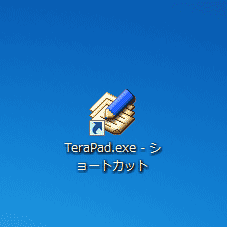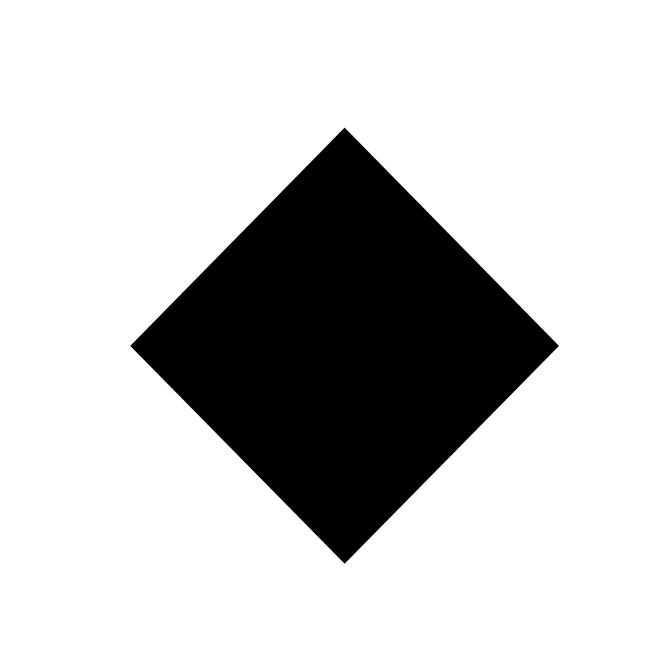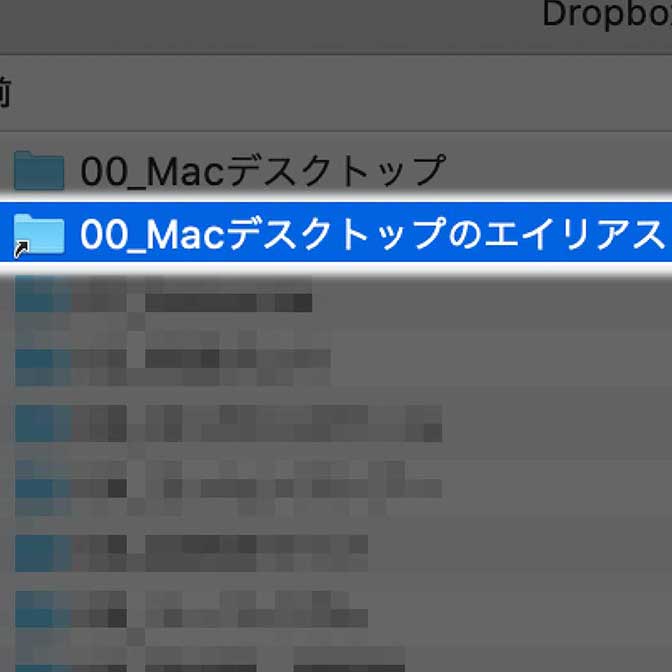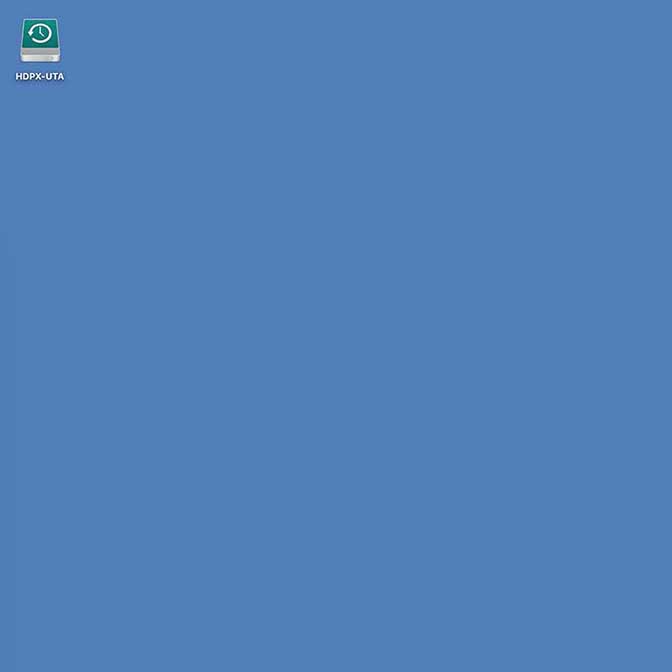こんにちは。ショートカットの鬼のヨス(プロフィールはこちら)です。
わたしは、パソコンを使うときにはたいてい7つぐらいのアプリを立ち上げています。
そのアプリを切り替えるときに、どうやっていますか?
実はWindowsでも、Macでも、ショートカットを使うことで簡単にアプリの切り替えができるんですよ!
起動アプリを切り替えるショートカット
仕事をしていても「いろんなアプリを併用して使う」ことは多いですよね。
では、「Windows」と「Mac」で、起動アプリを切り替えるときのショートカットを紹介します。
【Windows】起動アプリの切り替え
Windowsで、アプリを切り替えるショートカットは
Alt+Tabです!!
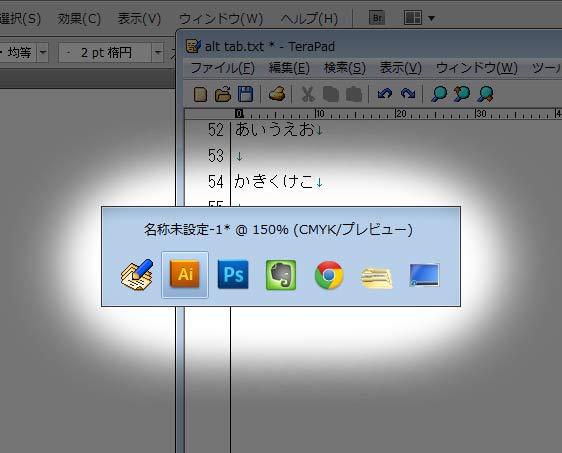
切り替えたいアプリのアイコンの上でショートカットキーを離すだけで、そのアプリに切り替わります。
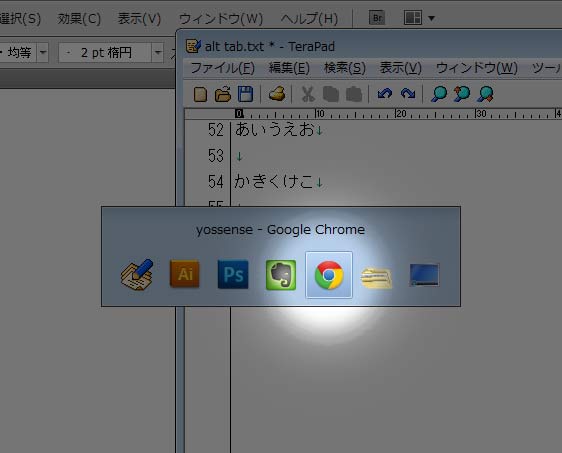
上の例で言うと、このような動作をすると、Google Chromeに切り替わります。
- 【現状】TeraPadを使っている
- Alt+Tabを押す
- Altを押したままTabを4回押す
- キーを離す
戻るときは「Shift」を追加
ちなみに、戻る(逆方向にアプリを選ぶ)ときは、Shiftを足して、Alt+Shift+Tabを押すと戻れます。
単純作業をやるときにこれは効力を発揮しますよ~♪
【Mac】起動アプリの切り替え
Macで起動アプリを切り替えたいときは、
Command+Tabです!
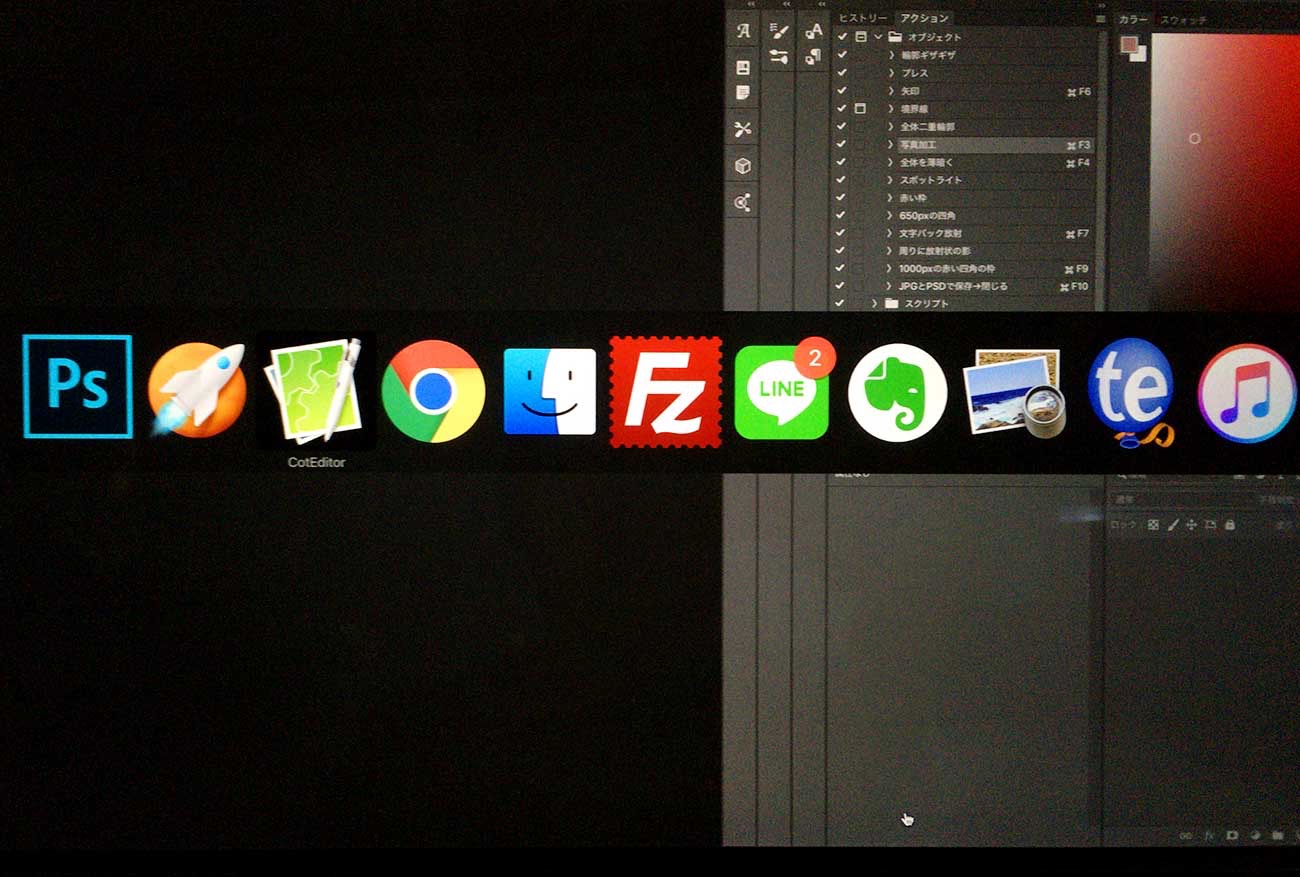
Macも戻るときは「Shift」を追加
逆方向に選ぶときは、Shiftを足して、Command+Shift+Tabを押すと戻れます。
こちらのワザですが、わたしが知ったのはパソコンを触って5年くらいたったときでした。
ショートカットの鬼として目覚め始めたときに「こんなことできたらええのになぁ~」と思っていて、上司に聞いて知りました。
これを知ったときの感動は忘れられません!(大げさですが)
効率化を求める人のための書籍『光速パソコン術』
わたしは自他共に認める「効率化オタク」です。
そのわたしが、KADOKAWAさんから『効率化オタクが実践する 光速パソコン仕事術』という書籍を出版しました。
おかげさまでめちゃくちゃ好評です。この記事を気に入ってくれたなら、きっと満足していただけるはず!